こんにちは!いよいよ12月に入りましたね。
私はこの時期に年始に立てた目標の振り返りをしますが、半分くらいしかできておらず悲しくなります。(計画性がない・・・)
さて今回は、課題の1つでもあるポートフォリオサイトについて、実績を表示させるときに便利な4つのカスタマイズをご紹介します。
それは、カスタム投稿タイプ、カスタムタクソノミー、カスタムフィールド、カスタムテンプレートを活用することです。
これらを使えば管理しやすいサイトを作ることができ、Wordpressを理解を深めることができます。
1つの1つの手順をブログで説明していきますが、今回は概要を説明たします。
1. カスタム投稿タイプで整理されたポートフォリオを作る
WordPressの通常の投稿はブログ記事を書くのに適しています。でも、ポートフォリオにはどうでしょう?
「WEBデザイン」「プロジェクト」など、特定の種類のコンテンツとして扱いたいなら、カスタム投稿タイプを使うのがおすすめです!
例えば、プロジェクトごとに独立した投稿タイプを作れば、ブログ投稿と混ざることなく、すっきりと管理できます。
2. カスタムタクソノミーでフィルタ機能を実現
次に便利なのがカスタムタクソノミーです。
通常の「カテゴリ」や「タグ」だけでは物足りないとき、自分だけの分類方法を追加できます。たとえば、以下のようなタクソノミーを作成できます。
- 業種: ウェブデザイン、グラフィックデザイン、ロゴデザインなど
- ツール: Photoshop、Illustrator、Figmaなど
- クライアント規模: スタートアップ、中小企業、大企業
こうした分類があると、訪問者は興味があるカテゴリをすぐに見つけられます。また絞り込み検索機能を追加する際にも便利です。
3. カスタムフィールドで作品情報を追加
実績を表示する際に案件やプロジェクトごとに「制作期間」や「使用ツール」「リンク先URL」などの決まった項目を表示したい際に便利なの仕組みがカスタムフィールドです。
例えば下記のような項目を投稿画面に直接入力できるようにしておけば、毎回デザインを整えたりする手間が省けます。情報を見やすく整理して表示することで、一貫したサイトの印象を与えられることができます。
- 制作期間: 2023年1月~2023年3月
- 使用ツール: Photoshop, Figma
- リンク: http://~
4. カスタムテンプレートで見た目も完璧に!
最後はカスタムテンプレートです。
ポートフォリオ専用の投稿やページには、専用のデザインを用意したいですよね。これを実現するのがカスタムテンプレートです。
例えば、プロジェクトごとにページのデザインを変えたりすることが可能で、統一感のあるデザインで見せることができます。
なぜこの方法がいいの?
これら4つの「カスタム」を活用することで、次のようなメリットがあります。
- 機能性UP:
デザインと機能の自由度が大幅にアップすることできます! - コンテンツ管理が効率的:
ブログ投稿とポートフォリオを分けて管理できます! - 訪問者が使いやすい:
分類やフィルタ機能で、ユーザーが欲しい情報にすぐアクセスできます!
次回から実際にこの4つをどうやって設定するのか、具体的な方法を解説します!お楽しみに✨

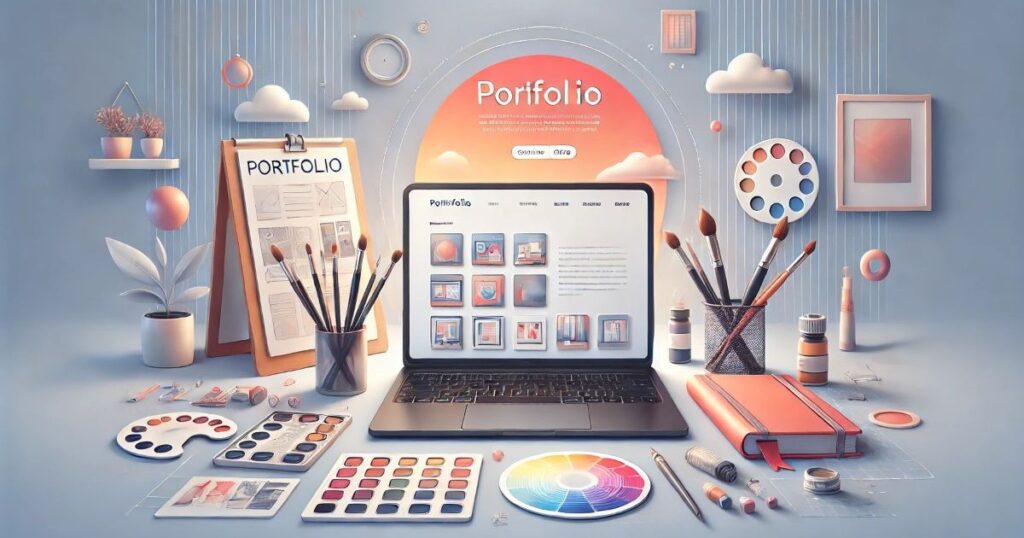



ピンバック: ポートフォリオサイトを作る4つのカスタマイズ②(カスタム投稿) – ゼロイチプログラミング塾